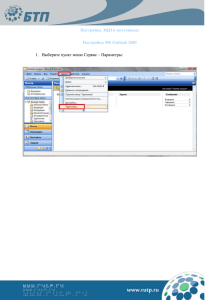Шпаргалка для создания мультимедийного проекта I. Запуск и настройка Power Point.
реклама
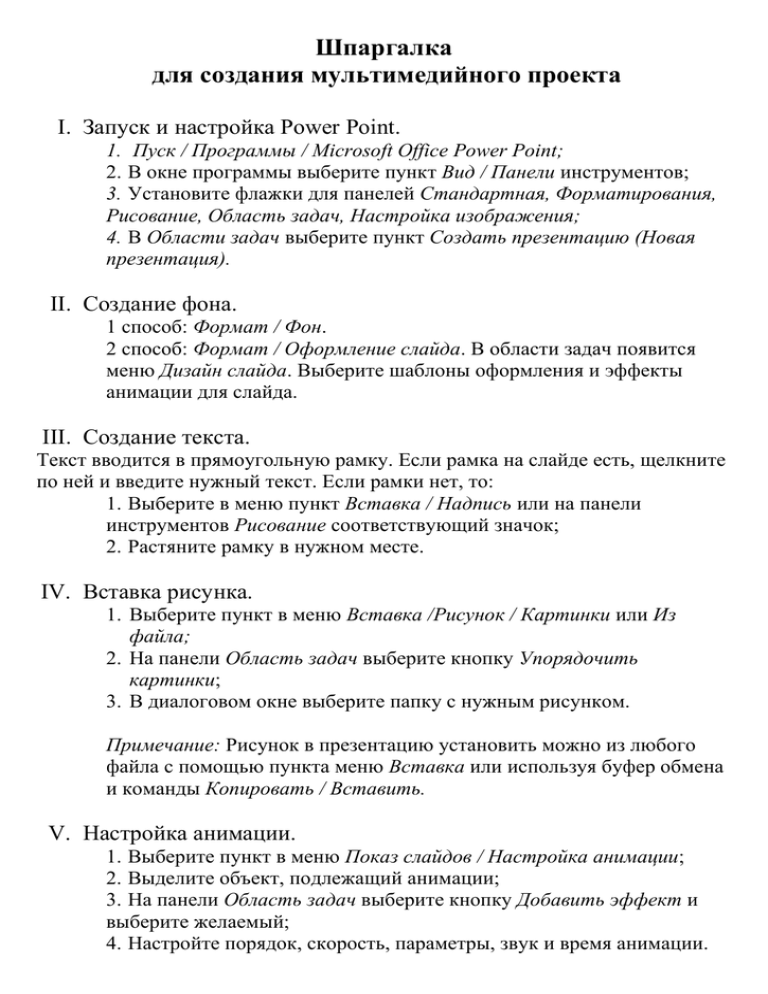
Шпаргалка для создания мультимедийного проекта I. Запуск и настройка Power Point. 1. Пуск / Программы / Microsoft Office Power Point; 2. В окне программы выберите пункт Вид / Панели инструментов; 3. Установите флажки для панелей Стандартная, Форматирования, Рисование, Область задач, Настройка изображения; 4. В Области задач выберите пункт Создать презентацию (Новая презентация). II. Создание фона. 1 способ: Формат / Фон. 2 способ: Формат / Оформление слайда. В области задач появится меню Дизайн слайда. Выберите шаблоны оформления и эффекты анимации для слайда. III. Создание текста. Текст вводится в прямоугольную рамку. Если рамка на слайде есть, щелкните по ней и введите нужный текст. Если рамки нет, то: 1. Выберите в меню пункт Вставка / Надпись или на панели инструментов Рисование соответствующий значок; 2. Растяните рамку в нужном месте. IV. Вставка рисунка. 1. Выберите пункт в меню Вставка /Рисунок / Картинки или Из файла; 2. На панели Область задач выберите кнопку Упорядочить картинки; 3. В диалоговом окне выберите папку с нужным рисунком. Примечание: Рисунок в презентацию установить можно из любого файла с помощью пункта меню Вставка или используя буфер обмена и команды Копировать / Вставить. V. Настройка анимации. 1. Выберите пункт в меню Показ слайдов / Настройка анимации; 2. Выделите объект, подлежащий анимации; 3. На панели Область задач выберите кнопку Добавить эффект и выберите желаемый; 4. Настройте порядок, скорость, параметры, звук и время анимации. VI. Добавление слайдов. Выберите пункт в меню Вставка / Создать слайд или значок на панели инструментов. VII. Вставка звука. 1. Выберите пункт в меню Вставка / Фильмы и звук / Звук из файла и в диалоговом окне Вставка звука найдите необходимую мелодию из сохраненных на жестком диске или звук из коллекции картинок и нажмите кнопку ОК; 2. Выберите в меню пункт Показ слайдов / Настройка анимации; 3. На панели Область задач настройте параметры эффектов. VIII. Установка гиперссылки. 1. Выделите объект, по которому будет осуществляться переход между слайдами; 2. Выберите пункт в меню Вставка / Гиперссылка; 3. В диалоговом окне установите связь между слайдами с местом в документе и выберите слайд, к которому будете переходить по гиперссылке.